- Грешка Мацриум Рефлецт клона који није успео да се покрене се покреће због лоших сектора на чврстом диску или застареле верзије алата.
- Ручно ажурирање Мацриум Рефлецт-а може вам помоћи да решите грешку при клонирању.
- У неким случајевима, можда ћете морати да поново инсталирате најновију верзију да бисте поправили грешку Мацриум-а која одражава грешку неуспешног клона 9, грешку лошег дескриптора датотеке.
- Такође се препоручује привремено онемогућавање антивирусног програма да бисте избегли конфликт током процеса клонирања.
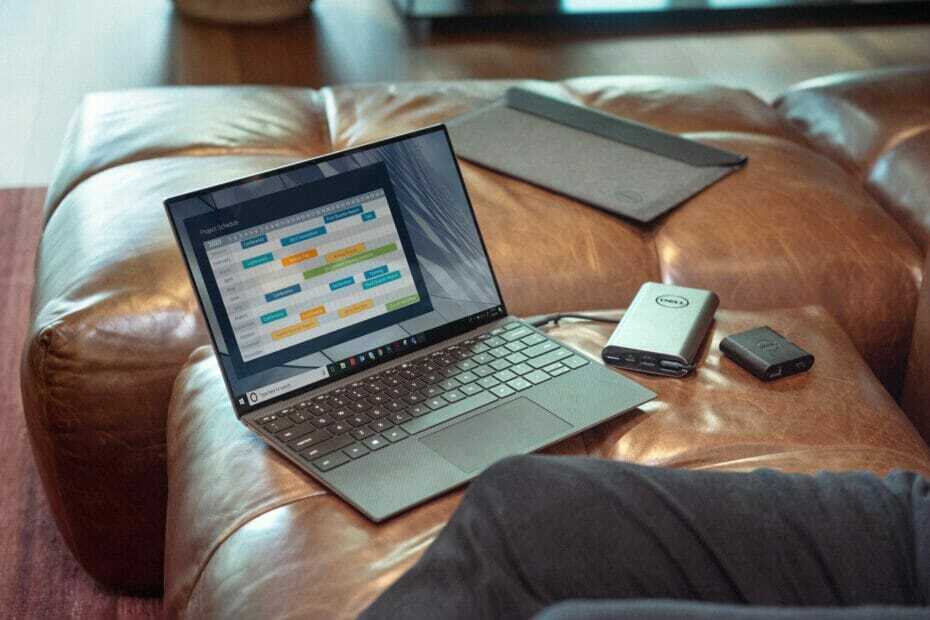
ИксИНСТАЛИРАЈТЕ КЛИКОМ НА ДАТОТЕКУ ЗА ПРЕУЗИМАЊЕ
- Преузмите Фортецт и инсталирајте га на вашем рачунару.
- Покрените процес скенирања алата да потражите оштећене датотеке које су извор вашег проблема.
- Кликните десним тастером миша на Започните поправку како би алат могао да покрене алгоритам фиксирања.
- Фортецт је преузео 0 читаоци овог месеца.
Мацриум Рефлецт је а софтвер за клонирање система користи се за прављење резервних копија целих партиција или појединаца и фасцикли у компримовану датотеку.
Међутим, када клонирате свој ХДД на ССД, можда ћете наићи на грешку при покретању Мацриум Рефлецт клона.
Грешка неуспелог покретања обично се јавља због лоших сектора у диску. Антивирус треће стране понекад такође може да створи конфликт са софтверским датотекама што доводи до грешке.
У овом чланку ћемо погледати најефикаснија решења која ће вам помоћи да решите грешку при покретању Мацриум Рефлецт клона на Виндовс рачунарима.
Како да поправим грешку при покретању Мацриум Рефлецт клона?
1. Ажурирајте Мацриум Рефлецт
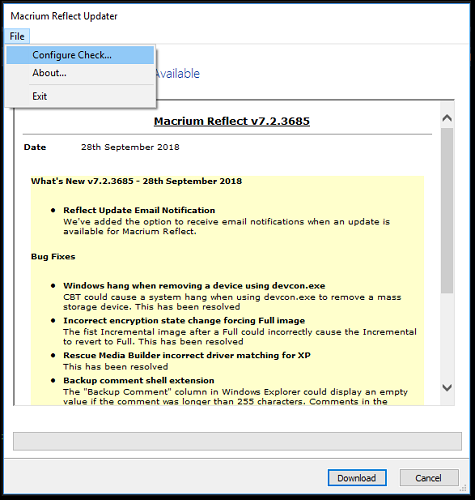
- Покрените Мацриум Рефлецт на свом рачунару.
- Отвори Остали задаци мени.
- Изабери Провери ажурирања. Мацриум Рефлецт ће скенирати ажурирања на чекању и затражити од вас да преузмете. Преузмите и инсталирајте ажурирање и проверите да ли је грешка отклоњена.
Застарела или некомпатибилна верзија Мацриум Рефлецта може проузроковати грешку код грешке Мацриум Рефлецт = 9 приликом клонирања чврстог диска. Проверите да ли постоје ажурирања на чекању и инсталирајте их да бисте решили грешку.
Ако Мацриум Рефлецт не успе да открије ажурирања на чекању, проверите ажурирања на званичном сајту.
Ако је ново ажурирање доступно, мораћете ручно да преузмете и инсталирате ажурирање. Обавезно деинсталирајте софтвер пре инсталирања ажуриране верзије.
2. Поново инсталирајте Мацриум Рефлецт

- притисните Виндовс тастер + Р да отворите Покрени.
- Тип аппвиз.цпл и кликните У реду да бисте отворили контролну таблу.
- Изаберите Мацриум Рефлецт са листе инсталираних апликација.
- Кликните на Деинсталирај. Кликните да када УАЦ затражи потврду радње.
- Када се деинсталирате, идите у центар за преузимање Мацриум Рефлецт и преузмите најновију верзију алата.
- Након преузимања, покрените инсталатер и пратите упутства на екрану.
Да бисте применили промене, поново покрените рачунар. Након поновног покретања, проверите да ли је грешка Мацриум Рефлецт цлоне фаилед отклоњена.
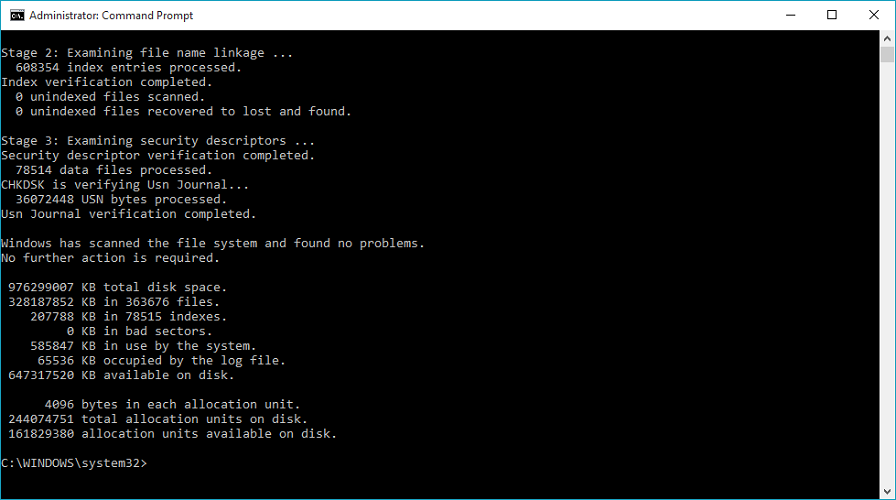
- притисните Виндовс тастер, и тип цмд.
- Кликните десним тастером миша на командну линију и изаберите Покрени као администратор из контекстног менија.
- У прозору командне линије откуцајте следећу команду и притисните ентер:
Цхкдск /р - Ако се од вас затражи да проверите након поновног покретања, притисните тастер И на рачунару. Поново ће покренути ваш рачунар, а након поновног покретања, цхкдск алат ће скенирати дискове у потрази за лошим секторима.
- Када је скенирање 100% завршено и лоши сектори буду уклоњени, покушајте поново да клонирате уређај за складиштење.
Услужни програм за проверу диска скенира ваш диск у потрази за грешкама и поправља различите грешке у систему датотека. У зависности од величине диска, процес може потрајати сатима. Дакле, будите стрпљиви док се верификација не заврши 100%.
Поред тога, можете покренути и услужни програм дискпарт да бисте очистили структуру одредишне диск јединице. Ово ће вам помоћи да решите проблем који је можда настао због корумпираних система датотека.
Покрените услужни програм Дискпарт

- Отворите командну линију као администратор.
- У прозору командне линије откуцајте једну по једну следећу команду и притисните ентер да бисте извршили:
Дискпарт
Лист диск
Изаберите диск [број диска одредишне диск јединице]
Очистите све - Појавиће се порука ДискПарт који је успео да очисти диск, што указује да је процес успешно завршен.
Затворите прозор командне линије и поново покрените рачунар.
Стручни савет:
СПОНЗОРИСАНИ
Неке проблеме са рачунаром је тешко решити, посебно када су у питању недостајуће или оштећене системске датотеке и спремишта вашег Виндовс-а.
Обавезно користите наменски алат, као што је Фортецт, који ће скенирати и заменити ваше покварене датотеке њиховим свежим верзијама из свог спремишта.
Након поновног покретања, покрените Мацриум Рефлецт и проверите да ли је грешка Мацриум Рефлецт цлоне фаилед еррор 9 лоша грешка дескриптора датотеке решена.
4. Онемогућите антивирус треће стране

Антивирусни програми су дизајнирани да блокирају апликације које покушавају да промене функционалност система.
Повремено, ваше антивирусно решење може да блокира чак и праве радње из апликација као што је Мацриум Рефлецт, што доводи до грешке.
Да бисте решили проблем, покушајте да привремено онемогућите своје антивирусно решење. Проширите икону системске палете, кликните десним тастером миша на икону антивирусног програма и одаберите опцију привременог онемогућавања.
Неки антивирусни програми могу захтевати да изађете из апликације да бисте спречили конфликт.
Када се онемогући, покрените Мацриум Рефлецт и покушајте поново да клонирате диск јединицу. Обавезно омогућите антивирус када се процес клонирања заврши да бисте спречили проблеме везане за безбедност.
5. Проверите да ли је веза лабава

Још један уобичајени проблем за грешку неуспелог покретања Мацриум Рефлецт клона могу бити слабо повезани дискови.
Ако користите екстерни диск, искључите УСБ кабл ХДД-а, а затим га поново укључите да бисте били сигурни да је чврсто повезан.
Ако можете да приступите унутрашњим дисковима, проверите да ли је САТА веза исправно повезана. Осим лабавих веза, оштећени каблови такође могу узроковати ову грешку.
6. Покушајте да направите слику уместо клонирања

- Покрените Мацриум Рефлецт и сачекајте да се системски дискови прикажу.
- Изаберите диск који желите да сликате.
- Кликните Слика овог диска линк на дну.
- Кликните прегледати дугме и идите до локације на којој желите да сачувате слику. Затим кликните У реду да сачувате избор.
- Затим изаберите шаблон за резервну копију и кликните на Заврши дугме за почетак процеса креирања слике.
Уз опцију клонирања, Мацриум нуди и функцију креирања слике.
Док клонирање укључује креирање једне на једну копију диск јединице, слика диска ствара резервну копију садржаја чврстог диска.
Можете да одаберете ову опцију привремено да бисте направили резервну копију док се грешка неуспешног клонирања не реши.
И даље имате проблема?
СПОНЗОРИСАНИ
Ако горњи предлози нису решили ваш проблем, ваш рачунар може имати озбиљније проблеме са Виндовс-ом. Предлажемо да изаберете решење све у једном, као што је Фортецт да ефикасно решите проблеме. Након инсталације, само кликните на Прикажи и поправи дугме, а затим притисните Започните поправку.
![Фулл Фик: Виндовс 10 Блуе Сцреен Лооп [заглављен, поново покренут]](/f/6a305ecd20c72a2882c1caac052131b4.jpg?width=300&height=460)
![Грешка ФАТ ФИЛЕ СИСТЕМА у оперативном систему Виндовс 10 [Фулл Фик]](/f/039a322221d8b6f340e5fa2aced892c4.webp?width=300&height=460)
